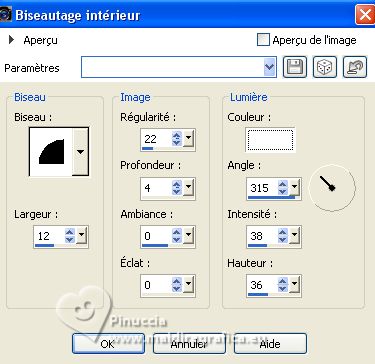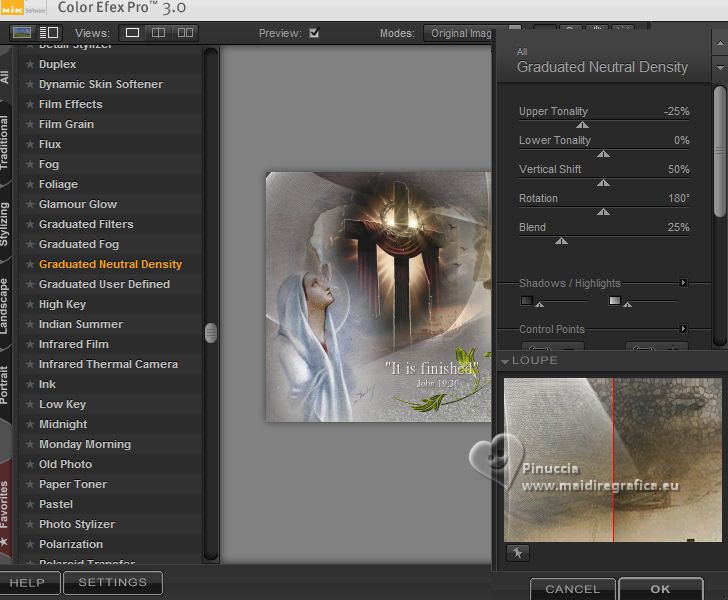|
IT IS FINISHED

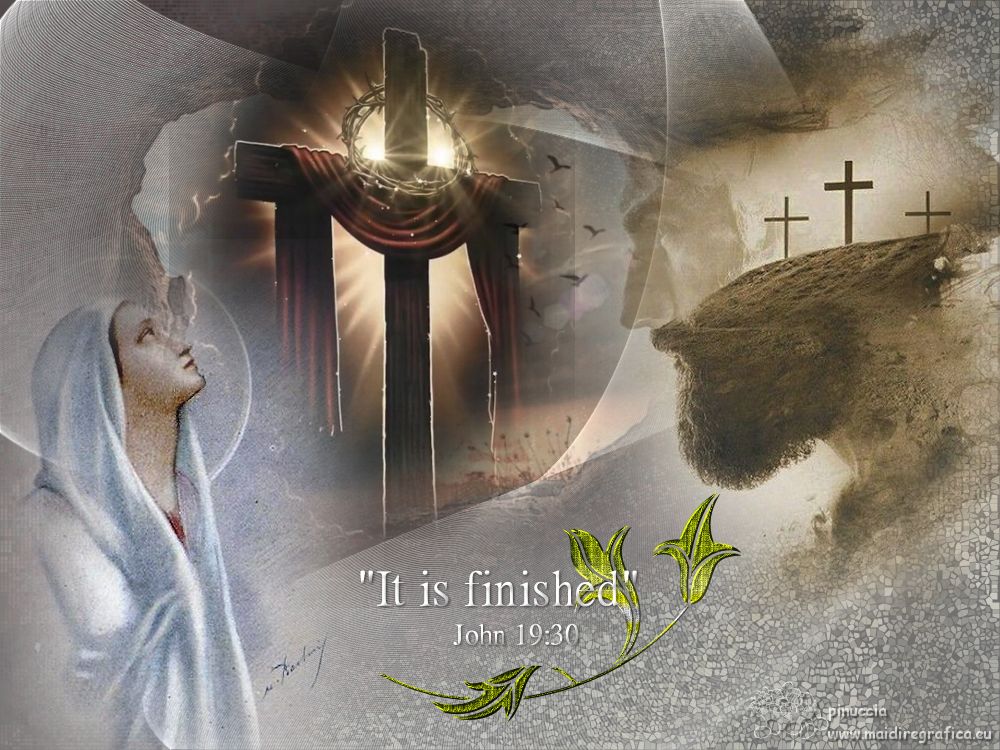
Merci Gerrie pour la permission de traduire tes tutoriels.

Ce tutoriel est une création ©Pspmagnifique et il ne peut pas être copié sur d'autres sites, ni être proposé au téléchargement.
La même chose vaut pour ma traduction.
Le tutoriel, créé avec PSP2020, a été traduit avec PSPX7, mais il peut également être exécuté avec les autres versions.
Suivant la version utilisée, vous pouvez obtenir des résultats différents.
Depuis la version X4, la fonction Image>Miroir a été remplacée par Image>Renverser horizontalement,
et Image>Renverser avec Image>Renverser verticalement.
Dans les versions X5 et X6, les fonctions ont été améliorées par la mise à disposition du menu Objets.
Avec la nouvelle version X7 nous avons encore Miroir et Renverser, mais avec nouvelles différences.
Consulter, si vouz voulez, mes notes ici
Certaines dénominations ont changées entre les versions de PSP.
Les plus frequentes différences:

 Traduction italienne ici Traduction italienne ici
 Traduction anglaise ici Traduction anglaise ici
 Vos versions ici Vos versions ici
Nécessaire pour réaliser ce tutoriel:

Le matériel est de Gerrie.
(ici les liens vers les sites des créateurs de tubes)

consulter, si nécessaire, ma section de filtre ici
Filters Unlimited 2.0 ici
Mura's Meister - Copies ici
Alien Skin Xenofex 2 - Classic Mosaic ici
Mura's Seamless - Emboss at Alpha ici
VanDerLee - Unplugged-X ici
Nik Software - Color Efex ici
Filtres Mura's Seamless peuvent être utilisés seuls ou importés dans Filters Unlimited.
voir comment le faire ici).
Si un filtre est fourni avec cette icône,  on est obligé à l'importer dans Unlimited on est obligé à l'importer dans Unlimited

Si vous voulez utiliser vos propres couleurs, n'hésitez pas à changer le mode et l'opacité des calques

1. Choisir deux couleurs de vos tubes
placer en avant plan la couleur foncée, pour moi #b0b7b0,
et en arrière plan la couleur claire, pour moi #614130.
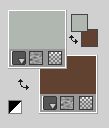
2. Ouvrir Alfa_Pasen 2024
Fenêtre>Dupliquer ou sur le clavier shift+D pour faire une copie.

J'ai crée ce gif en 2015, après des semaines de recherche du bon clavier
et des doits "droits" pour se poser sur le touches.
J'étais vraiment désolée de le voir dans un tutoriel, manipulé pour enlever ma signature
et ajouter celle de la personne qui l'a pris sur mon site sans me demander la permission.
S'elle l'avait fait, je ne l'aurais pas nié.
J'espère que ces personnes réalisent l'inconvenance et suppriment le gif de leurs tutoriels.
***
Fermer l'original.
La copie, qui sera la base de votre travail, n'est pas vide, mais contient une sélection enregistrée sur le canal alpha.
3. Ouvrir l'image d'arrière plan Background 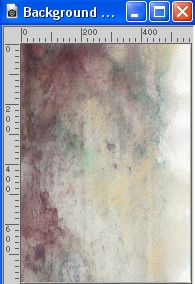
Édition>Copier.
Revenir sur votre travail et Édition>Coller dans la sélection.
Sélections>Désélectionner tout.
4. Effets>Modules Externes>Alien Skin Xenofex 2 - Classic Mosaic
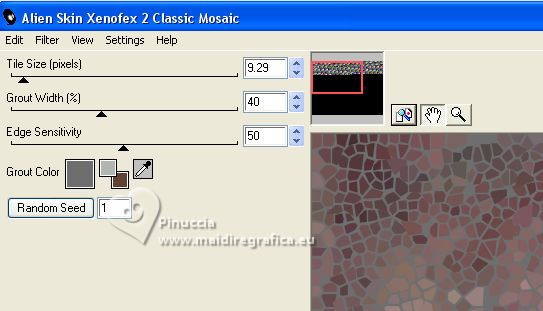
5. Effets>Modules Externes>VanDerLee - Unplugged-X - Defocus
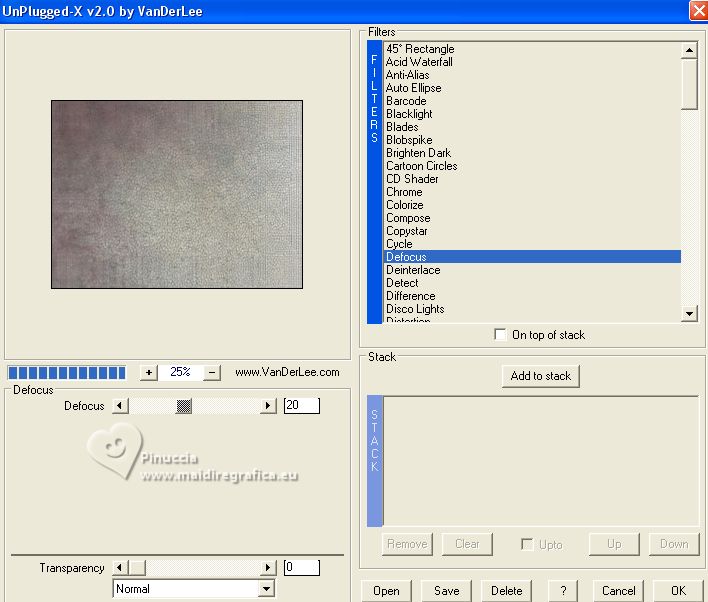
6. Effets>Effets de réflexion>Résonance.
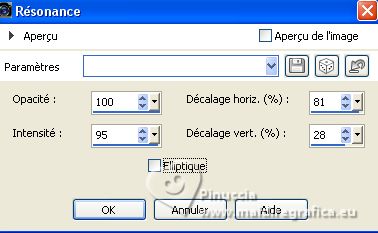
7. Effets>Modules Externes>Alien Skin Xenofex 2 - Classic Mosaic
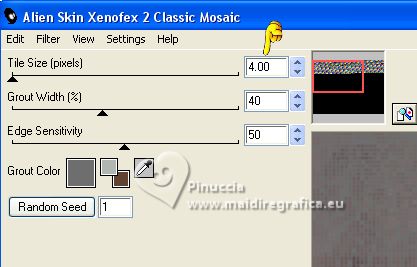
8. Calques>Nouveau calque raster.
Sélections>Charger/Enregistrer une sélection>Charger à partir d'un canal alpha.
La sélection Selectie 1 est déjà disponible.
On doit seulement cliquer sur Charger.

9. Placer en avant plan la couleur #ffffff.
Remplir  la sélection avec la couleur blanche #ffffff. la sélection avec la couleur blanche #ffffff.
Sélections>Désélectionner tout.
10. Effets>Effets géométriques>Perspective horizontale.
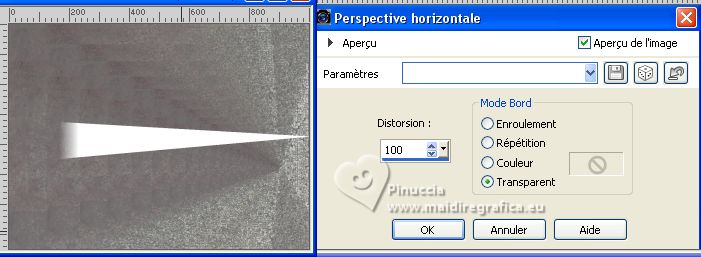
11. Image>Miroir.
Répéter Effets>Effets géométriques>Perspective horizontale, comme précédemment.
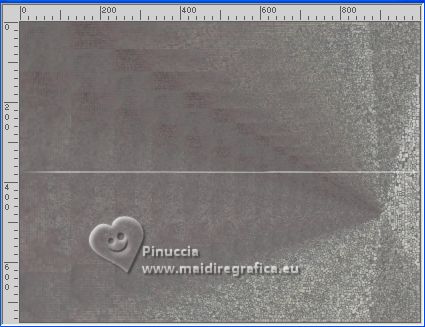
12. Effets>Effets de distorsion>Cintrage.

13. Effets>Effets de distorsion>Vagues.
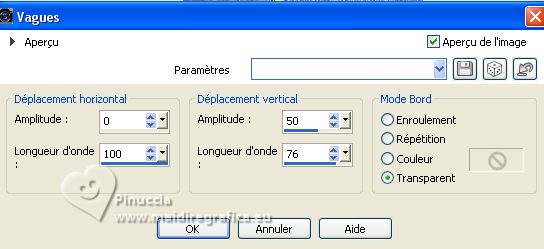

14. Effets>Modules Externes>Mura's Meister - Copies.
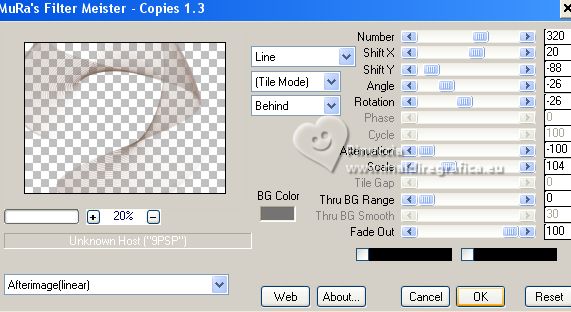
15. Effets>Modules Externes>Mura's Seamless - Emboss at Alpha, par défaut.

16. Ouvrir le misted misted_achtergrond 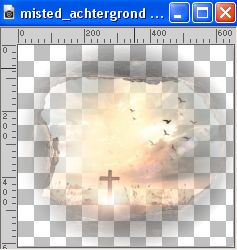
Édition>Copier.
Revenir sur votre travail et Édition>Coller comme nouveau calque.
Positionner  bien le tube au centre, voir mon exemple. bien le tube au centre, voir mon exemple.
17. Ouvrir le tube Kruis-pspmagnifique 
Édition>Copier.
Revenir sur votre travail et Édition>Coller comme nouveau calque.
Image>Redimensionner, à 90%, redimensionner tous les calques décoché.
Positionner  bien le tube sur l'arrière plan. bien le tube sur l'arrière plan.
Si nécessaire, selon votre tube, Calques>Dupliquer.

18. Ouvrir le tube Jezus_pspmagnifique 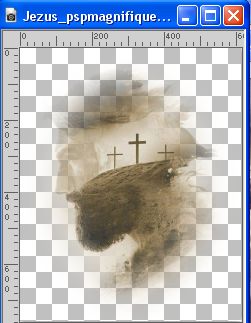
Édition>Copier.
Revenir sur votre travail et Édition>Coller comme nouveau calque.
Déplacer  le tube à droite. le tube à droite.
Effets>Effets 3D>Ombre portée, à choix.
19. Ouvrir le tube Vrouw-pspmagnifique 
Édition>Copier.
Revenir sur votre travail et Édition>Coller comme nouveau calque.
Déplacer  le tube à gauche. le tube à gauche.
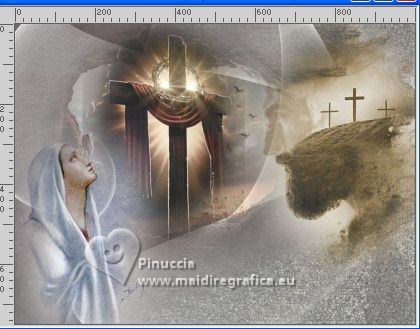
Si nécessaire, selon vos tubes: Calques>Dupliquer.
20. Ouvrir le tube Blad 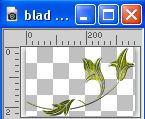
Édition>Copier.
Revenir sur votre travail et Édition>Coller comme nouveau calque.
Déplacer  le tube en bas, voir mon exemple. le tube en bas, voir mon exemple.
21. Activer l'outil Texte  , choisir une police, , choisir une police,
pour moi PMingLiU,
régler la taille en fonction du texte et de votre version de PSP

Placer en arrière plan la couleur blanche.
Écrire "It is finished" ou votre texte.
Calques>Convertir en calque raster.
22. Effets>Effets 3D>Ombre portée, couleur noire.

23. Effets>Effets 3D>Biseautage intérieur.
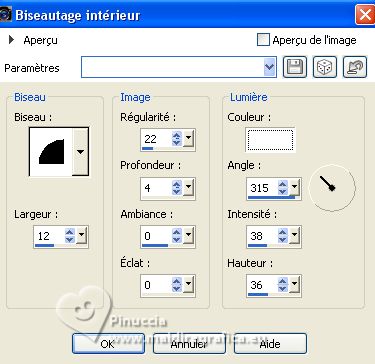
24. Réduire la dimension de la police

Écrire John 19:30 avec votre couleur d'avant plan ou une couleur à choix.
Calques>Convertir en calque raster.
Effets>Effets 3D>Ombre portée, comme précédemment.
Effets>Effets 3D>Biseautage intérieur, comme précédemment.
25. Signer votre travail sur un nouveau calque.
26. Calques>Fusionner>Tous.
27. Effets>Modules Externes>Nik Software - Color Efex - Graduated Neutral Density
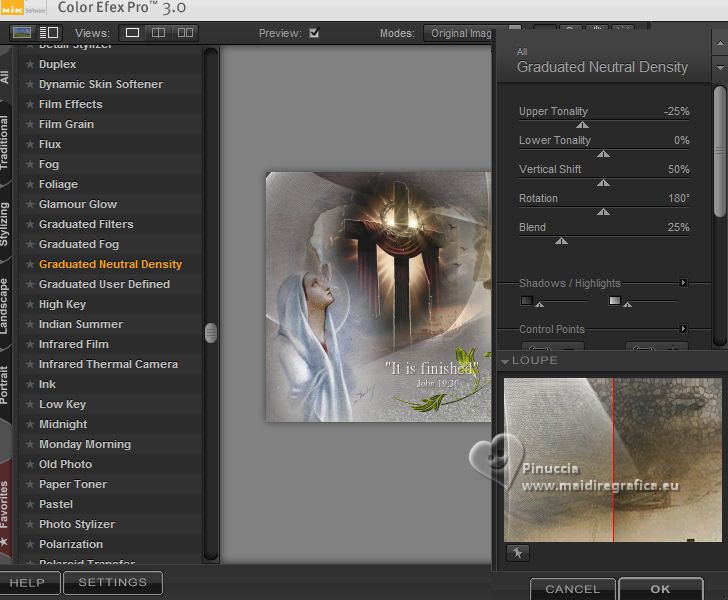
28. Enregistrer en jpg.


Vous pouvez m'écrire pour n'importe quel problème, ou doute, ou si vous trouvez un link modifié,
ou seulement pour me dire que ce tutoriel vous a plu.
25 Mars 2023

|

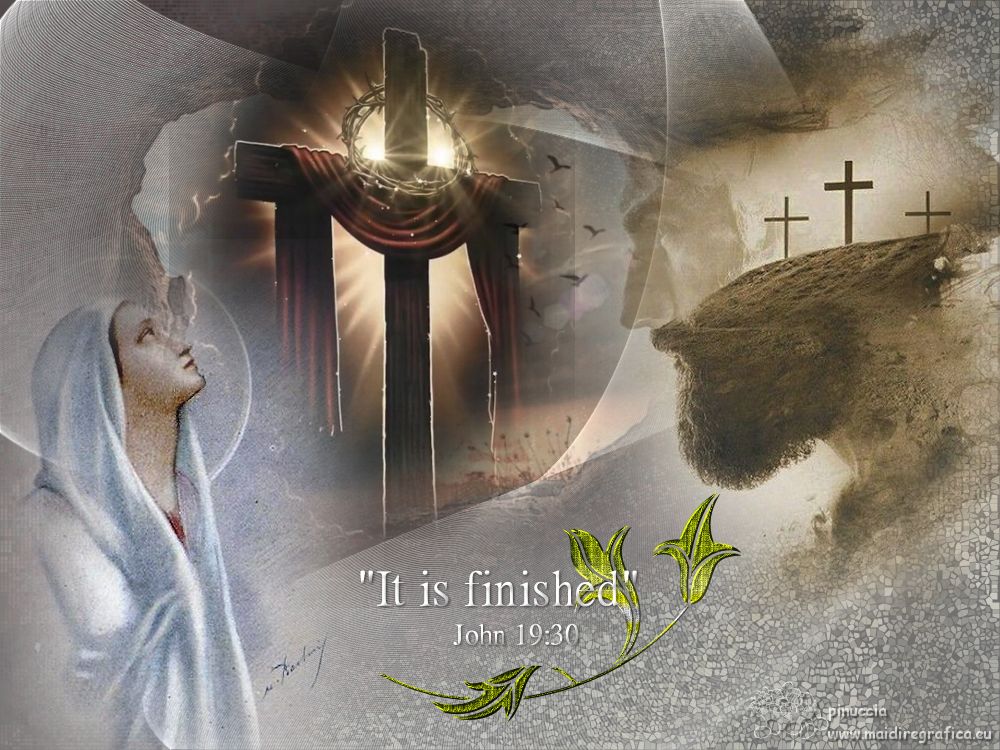



 Traduction italienne
Traduction italienne  Traduction anglaise
Traduction anglaise  Vos versions
Vos versions 



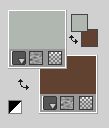

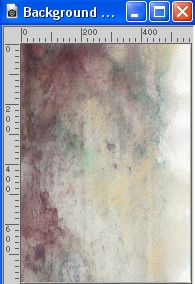
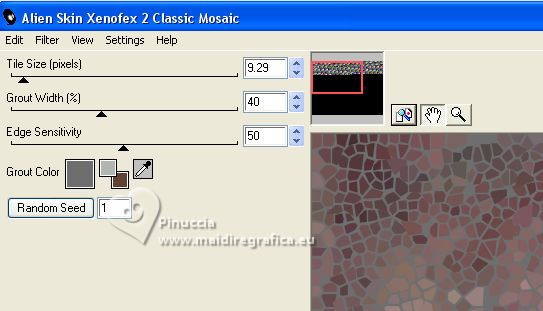
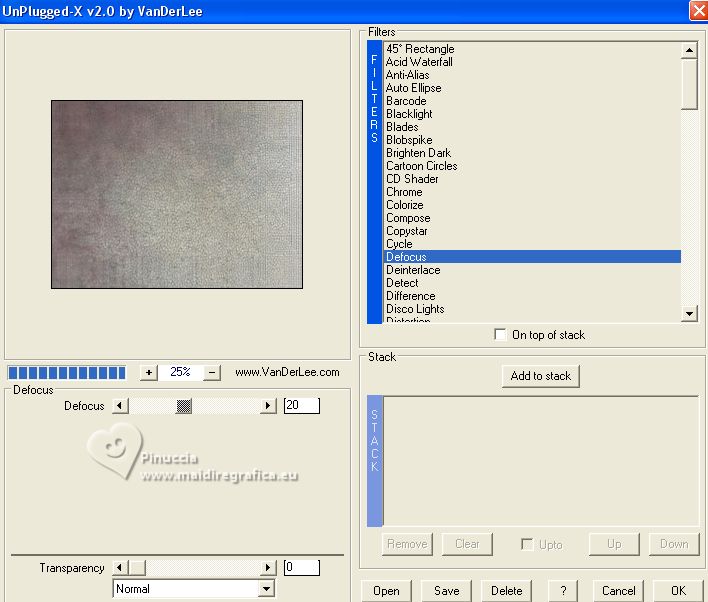
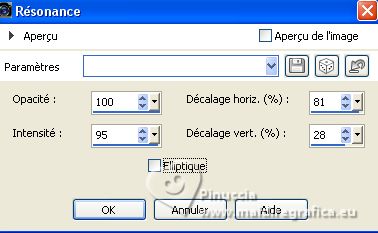
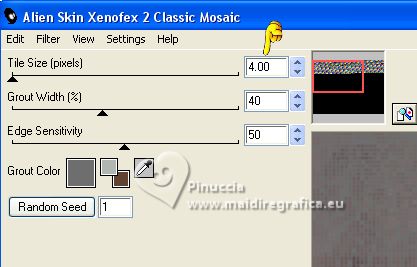

 la sélection avec la couleur blanche #ffffff.
la sélection avec la couleur blanche #ffffff.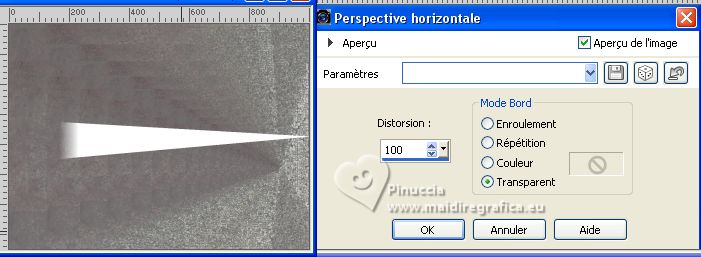
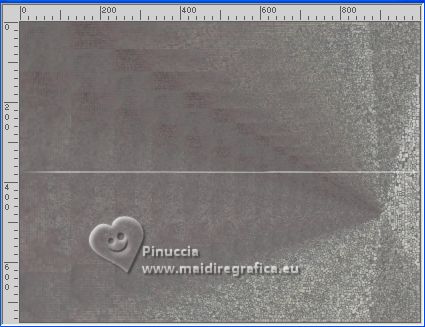

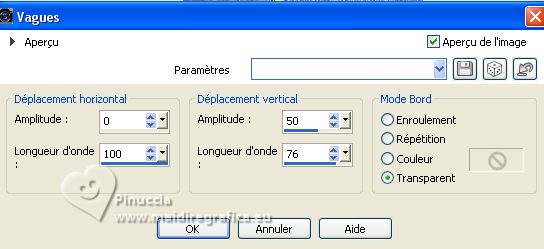

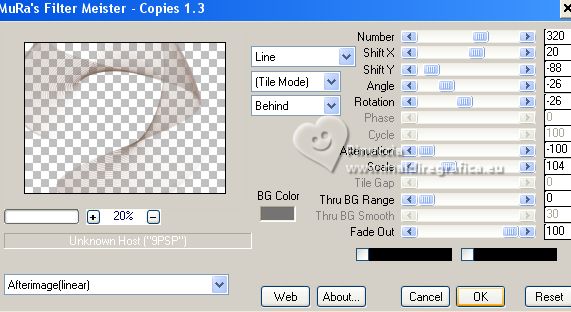

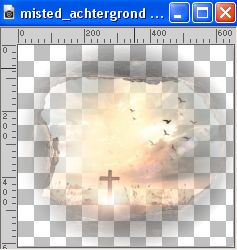
 bien le tube au centre, voir mon exemple.
bien le tube au centre, voir mon exemple.

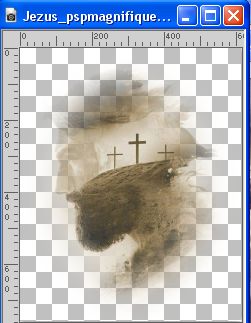

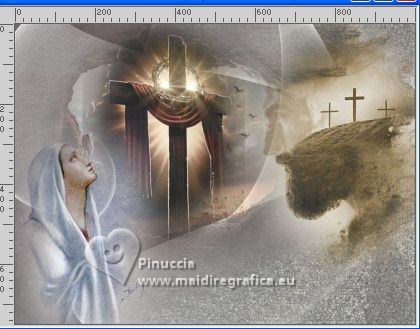
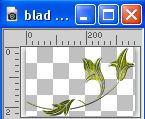
 , choisir une police,
, choisir une police,